Kekuatan Mengotomatiskan WordPress
Diterbitkan: 2021-11-15Saya suka menganggap situs web WordPress yang khas sebagai kumpulan bagian. Tema, plugin, dan kode khusus dapat digabungkan untuk mendukung hampir semua jenis situs.
Namun, dalam banyak kasus, berbagai bagian ini tidak selalu bekerja sama . Artinya, mereka masing-masing melayani tujuan mereka sendiri secara independen satu sama lain. Kecuali jika mereka terikat ke dalam ekosistem yang sama (ekstensi WooCommerce, misalnya), mereka biasanya dapat diubah tanpa menyebabkan efek domino.
Itu ada positif dan negatifnya. Di sisi positifnya, dimungkinkan untuk menambah atau menghapus fungsionalitas kapan saja. Tetapi itu juga berarti bahwa membuat segala sesuatunya bekerja bersama-sama bisa jadi sulit.
Ini adalah tantangan bagi pengembang. Ada banyak skenario di mana Anda mungkin ingin tindakan pengguna di satu plugin juga memicu respons di plugin lain. Kecuali jika fitur-fitur ini sengaja dibangun ke dalam sebuah plugin, mungkin perlu membangun fungsionalitas itu dari awal.
Di situlah kekuatan mengotomatisasi WordPress berperan. Sekarang ada alat yang dirancang khusus untuk memicu reaksi berantai di antara beberapa plugin dan layanan pihak ketiga. Yang terbaik dari semuanya, mereka dapat dikonfigurasi dengan relatif mudah.
Jika itu terdengar seperti sesuatu yang dapat mengubah hidup Anda (atau setidaknya situs web Anda), baca terus! Kami akan memperkenalkan Anda ke beberapa alat otomatisasi WordPress dan contoh dasar tentang apa yang dapat mereka lakukan untuk Anda.
Plugin Otomatisasi WordPress
Langkah pertama melibatkan memilih plugin otomatisasi WordPress. Ini akan berfungsi sebagai perekat yang menghubungkan berbagai plugin dan layanan situs Anda bersama-sama.
Ada beberapa opsi menarik yang akan kami fokuskan. Masing-masing memiliki versi gratis yang mencakup banyak kemungkinan. Jika Anda mencari sesuatu yang lebih kuat, versi komersial menyediakan fitur-fitur canggih dan kompatibilitas yang lebih luas.
Sebelum Anda memilih, pastikan untuk meninjau apa yang disertakan. Meskipun kedua opsi memiliki kesamaan, mungkin ada beberapa perbedaan utama yang akan menentukan yang paling cocok untuk situasi Anda.
AutomatorWP
AutomatorWP hadir dengan integrasi untuk plugin populer seperti WooCommerce, BuddyPress, Gravity Forms, LearnDash, dan Restrict Content Pro – di antara banyak lainnya. Selain itu, Anda dapat terhubung dengan penyedia layanan seperti HubSpot, Twilio, Zapier, dan Zoom.
Perhatikan bahwa integrasi terbatas pada versi gratis plugin. Pengaya premium tersedia, yang dapat dibeli secara individual atau sebagai bagian dari kesepakatan paket. Mereka memperluas jenis tugas (alias "pemicu") yang tersedia di alur kerja otomatisasi Anda.
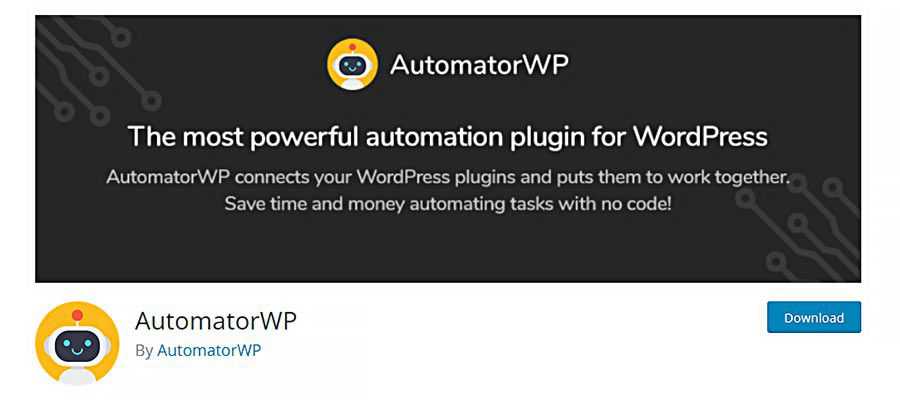
Automator Luar Biasa
Selain integrasi plugin yang tercantum di atas, Uncanny Automator bekerja dengan seperti Easy Digital Downloads, Elementor, MemberPress, dan The Events Calendar. Layanan pihak ketiga termasuk Facebook, FluentCRM, dan Twitter.
Versi gratisnya mencakup lebih dari 100 pemicu dan tindakan otomatisasi. Lebih banyak tersedia melalui versi pro. Perhatikan bahwa tidak ada opsi a la carte– Anda harus membeli versi pro untuk mengakses fungsionalitas lanjutan.
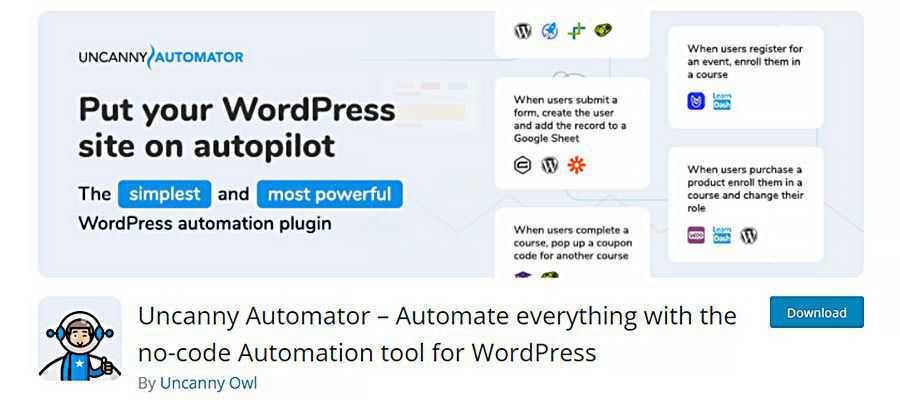
Membuat Beberapa Otomatisasi Dasar
Sekarang setelah kita tahu lebih banyak tentang AutomatorWP dan Uncanny Automator, saatnya untuk menerapkannya. Kami akan menggunakannya untuk membuat beberapa otomatisasi yang mencerminkan kasus penggunaan umum.
Tapi pertama-tama, sedikit latar belakang tentang bagaimana segala sesuatunya disatukan.
Bagaimana cara kerjanya?
Meskipun setiap plugin menggunakan terminologi yang sedikit berbeda, proses untuk menambahkan otomatisasi ke situs web Anda pada dasarnya sama.
Keduanya memiliki UI back-end yang serupa untuk membuat fungsionalitas otomatis. AutomatorWP menyebutnya "otomatisasi," sementara Automator Luar Biasa menyebutnya sebagai "resep." Dimungkinkan untuk memiliki beberapa otomatisasi/resep di situs Anda.
Either way, konfigurasi ini memiliki dua komponen:
Pemicu
Pemicu adalah langkah awal dalam proses ketika pengguna melakukan tugas tertentu. Misalnya, pemicu umum dapat terjadi saat pengguna memasukkan komentar di postingan blog atau membeli produk. Pemicu dapat diatur untuk pengguna yang masuk atau anonim (keluar).
tindakan
Tindakan adalah apa yang terjadi setelah pemicu selesai. Katakanlah seorang pengguna telah bergabung dengan grup BuddyPress di situs web Anda. Anda dapat membuat tindakan yang secara otomatis mengirim email kepada mereka surat selamat datang atau menambahkan mereka ke milis.

Perlu juga dicatat bahwa otomatisasi/resep yang diberikan dapat berisi banyak pemicu dan tindakan. Dalam beberapa situasi, Anda bahkan dapat mengatur urutannya.
Contoh #1 (Uncanny Automator): Saat Pelanggan Membeli Produk WooCommerce Tertentu, Tambahkan Mereka ke Grup BuddyPress
Contoh pertama kita akan menyatukan WooCommerce dan BuddyPress. Saat pelanggan membeli produk "Beanie" dari toko fiksi kami, kami juga akan menambahkannya ke grup pengguna BuddyPress "Fashion Forward" kami.
Kami akan menggunakan Uncanny Automator untuk menyiapkannya. Inilah cara kami melakukannya:
1. Di dalam WordPress, navigasikan ke Automator > Add New .
2. Uncanny Automator akan meminta Anda untuk memilih jenis resep. Dalam hal ini, kami ingin memilih “ Pengguna yang masuk .” Klik " Konfirmasi ".
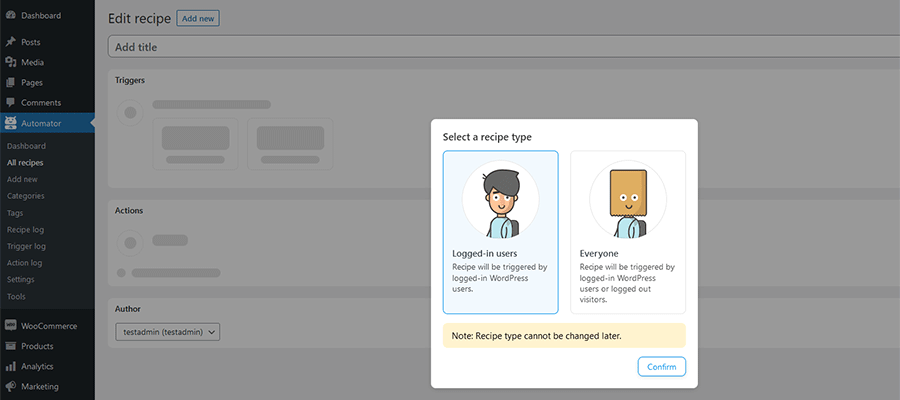
3. Beri nama resep Anda – dalam contoh ini, kami melanjutkan dengan: “Tambahkan Pembeli Beanie ke Fashion Forward BuddyPress Group.”
4. Di bawah area “ Pemicu masuk ”, klik WooCommerce .
5. Sekarang, Anda akan melihat daftar kemungkinan pemicu. Pilih: “ Seorang pengguna menyelesaikan, membayar, mendarat di halaman terima kasih untuk pesanan dengan produk .”
6. Selanjutnya Uncanny Automator akan menanyakan kondisi Trigger. Pilih " selesai " dan klik " Simpan ".
7. Di sini, kita akan memilih produk yang ingin kita targetkan. Dari daftar, pilih " Beanie " dan klik " Simpan ".
Sekarang pemicu kita sudah diatur, saatnya untuk beralih ke bagian Actions dari resep.
8. Klik “ Tambahkan tindakan ”.
9. Dari sana, klik BuddyPress .
10. Pilih “ Tambahkan pengguna ke grup ” dari daftar tindakan dan klik “ Simpan ”.
11. Juga, pastikan untuk mengubah status di kanan atas halaman dari “ Draft ” menjadi “ Live ”.
Setelah selesai, resepnya akan terlihat seperti gambar di bawah ini.
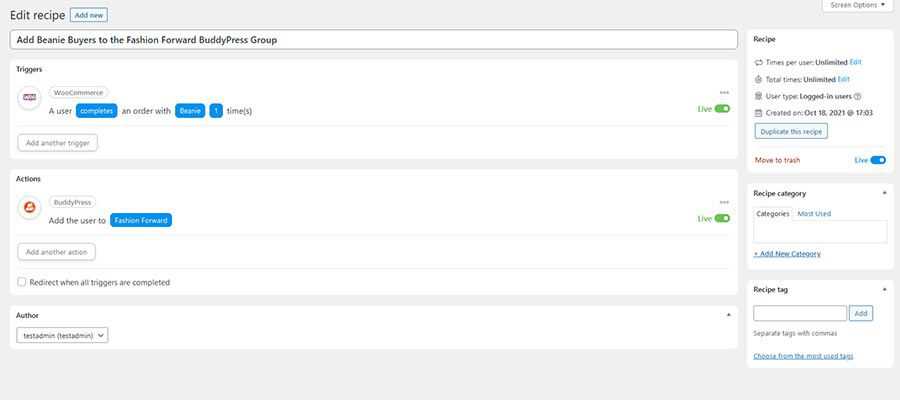
Contoh #2 (AutomatorWP): Saat Pengguna Mengirimkan Formulir Gravitasi, Buat Pengguna WordPress Baru
Situs web fiksi kami memiliki formulir dukungan teknis (didukung oleh Gravity Forms) yang dapat dikirimkan pengguna untuk mendapatkan bantuan. Jika pengguna tersebut tidak memiliki akun di situs kami, kami dapat menggunakan AutomatorWP untuk membuat akun untuk mereka.
Otomatisasi ini mengharuskan kami untuk mengetahui nomor ID bidang dalam Formulir Gravitasi kami. Itu dapat ditemukan dengan mengklik bidang tertentu dalam UI editor formulir.
1. Di dalam WordPress, navigasikan ke AutomatorWP > Automations . Setelah berada di layar Otomatisasi, klik “ Tambah Otomatisasi Baru ”.
2. AutomatorWP akan meminta Anda untuk memilih jenis otomatisasi. Pilih " Anonim " dan klik " Konfirmasi ".
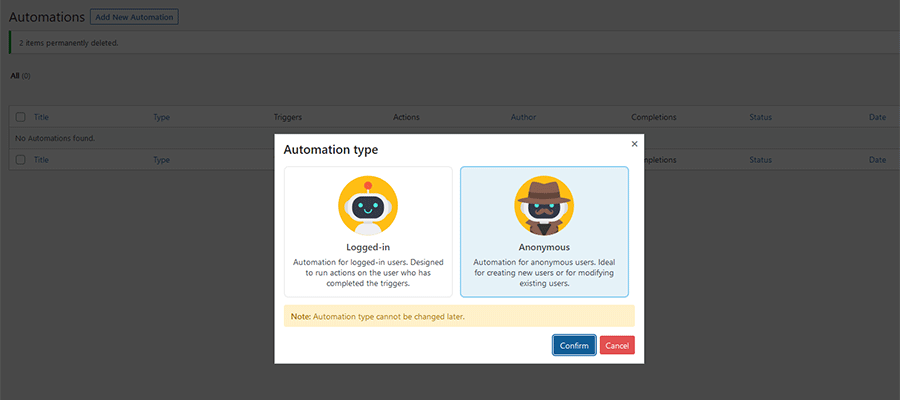
3. Beri nama otomatisasi Anda – dalam contoh ini, kami melanjutkan dengan: “Entri Formulir Dukungan Teknis Membuat Pengguna Baru”
4. Di area Pemicu, klik Gravity Forms .
5. Pilih " Tamu mengirimkan formulir " dari daftar pemicu. Secara default, pemicu akan bekerja dengan formulir apa pun di situs kami. Untuk mengubah ke formulir tertentu, kami mengklik "bentuk apa pun" dan memilih milik kami (Dukungan Teknis) dari daftar. Klik " Simpan ".
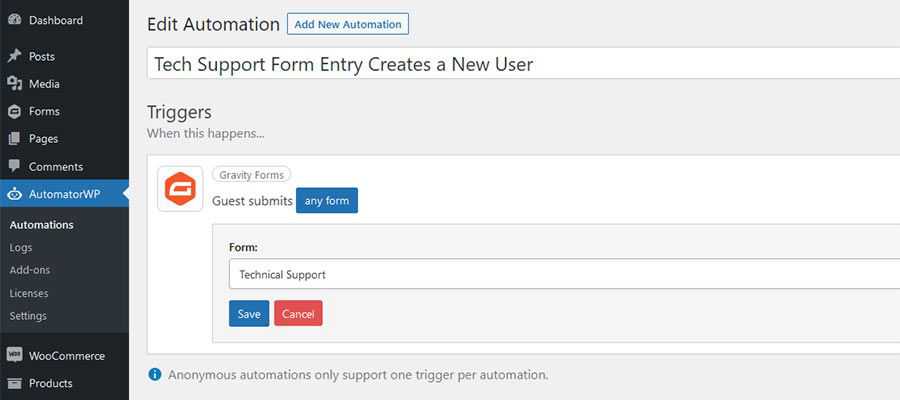
Sekarang setelah pemicu kita disetel, saatnya untuk beralih ke bagian Tindakan dari otomatisasi.
6. Di area Tindakan, klik “ Pengguna baru .”
7. Kami sekarang dapat mengisi bagian dari profil pengguna baru dengan bidang dari formulir kami (melalui Tamu mengirimkan tindakan formulir ). Seperti yang kami sebutkan, ini mengharuskan kami untuk mengetahui nomor ID untuk berbagai bidang. Dalam hal ini, kami memiliki bidang untuk nama depan dan belakang pengguna, bersama dengan alamat email mereka.
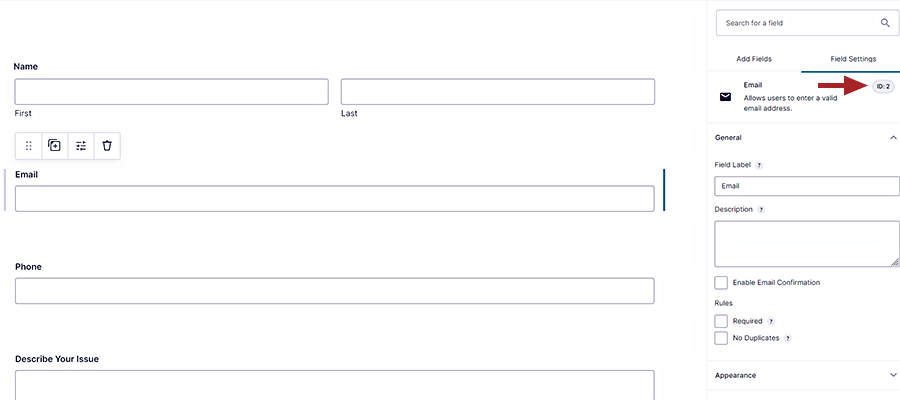
Bidang Email formulir kami (ID: 2) akan digunakan untuk mengisi bidang Nama Pengguna dan Email di profil pengguna.
Untuk nama pengguna, kami akan menggunakan Nama Depan (ID: 5) dan Nama Belakang (ID: 6) dari formulir.
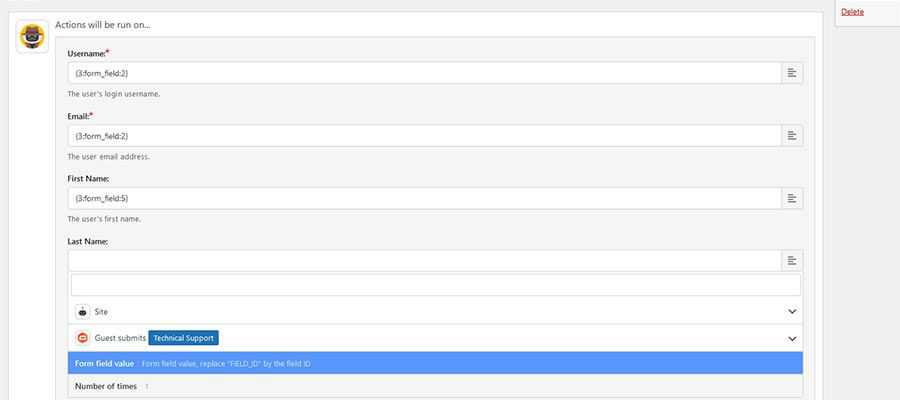
8. Ada beberapa opsi lagi dalam tindakan ini yang ingin kami tangani:
Peran pengguna default adalah "Pelanggan", tetapi kami dapat mengubahnya di pengaturan Peran jika diperlukan.
Kami akan mengaktifkan pengaturan Kirim Notifikasi Pengguna . Ini akan mengirim email ke pengguna baru dan memberikan tautan pengaturan ulang kata sandi.
Kemudian, kita akan mengatur Apa yang harus dilakukan jika pengguna sudah ada: ke “ Jangan jalankan tindakan ”.
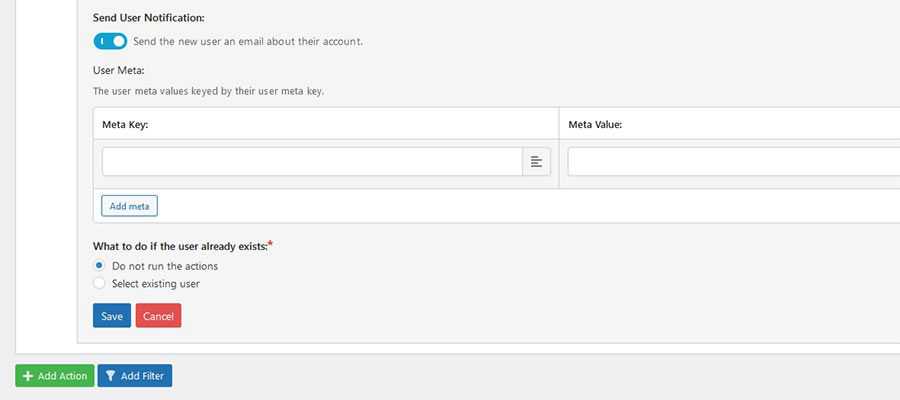
9. Klik “ Simpan ” untuk menyimpan tindakan otomatisasi baru.
10. Terakhir, klik “ Simpan & Aktifkan ” untuk mengaktifkan otomatisasi.
Setelah selesai, otomatisasi akan terlihat seperti gambar di bawah ini.
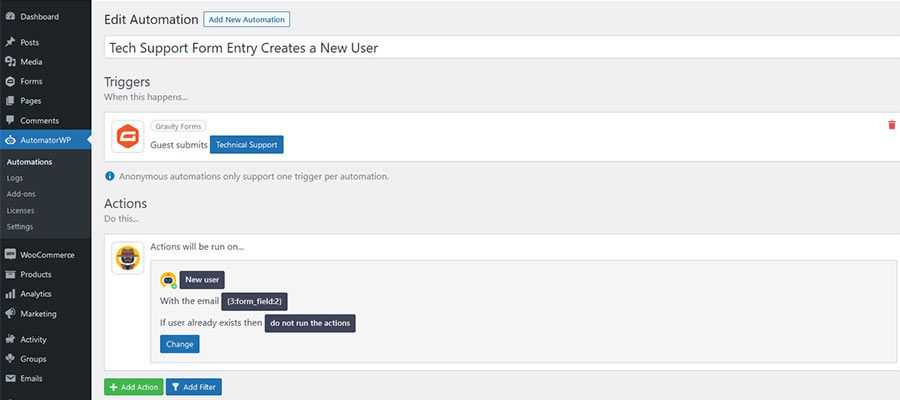
Membuat Plugin WordPress Bekerja Bersama
Plugin otomatisasi WordPress dapat mengubah proses yang memakan waktu. Hanya dengan beberapa klik, Anda dapat membuat beberapa fungsi yang sangat berguna.
Dan sementara beberapa opsi yang lebih canggih memerlukan perangkat lunak komersial, itu mungkin bernilai investasi. Pikirkan berapa banyak waktu dan usaha yang diperlukan untuk membuat fitur-fitur ini dari awal. Kenyamanannya saja sepadan dengan harganya.
Terakhir, ada cara mudah untuk membuat plugin WordPress situs Anda bekerja sama. Bereksperimenlah dan lihat bagaimana ini dapat membantu meningkatkan alur kerja Anda.
